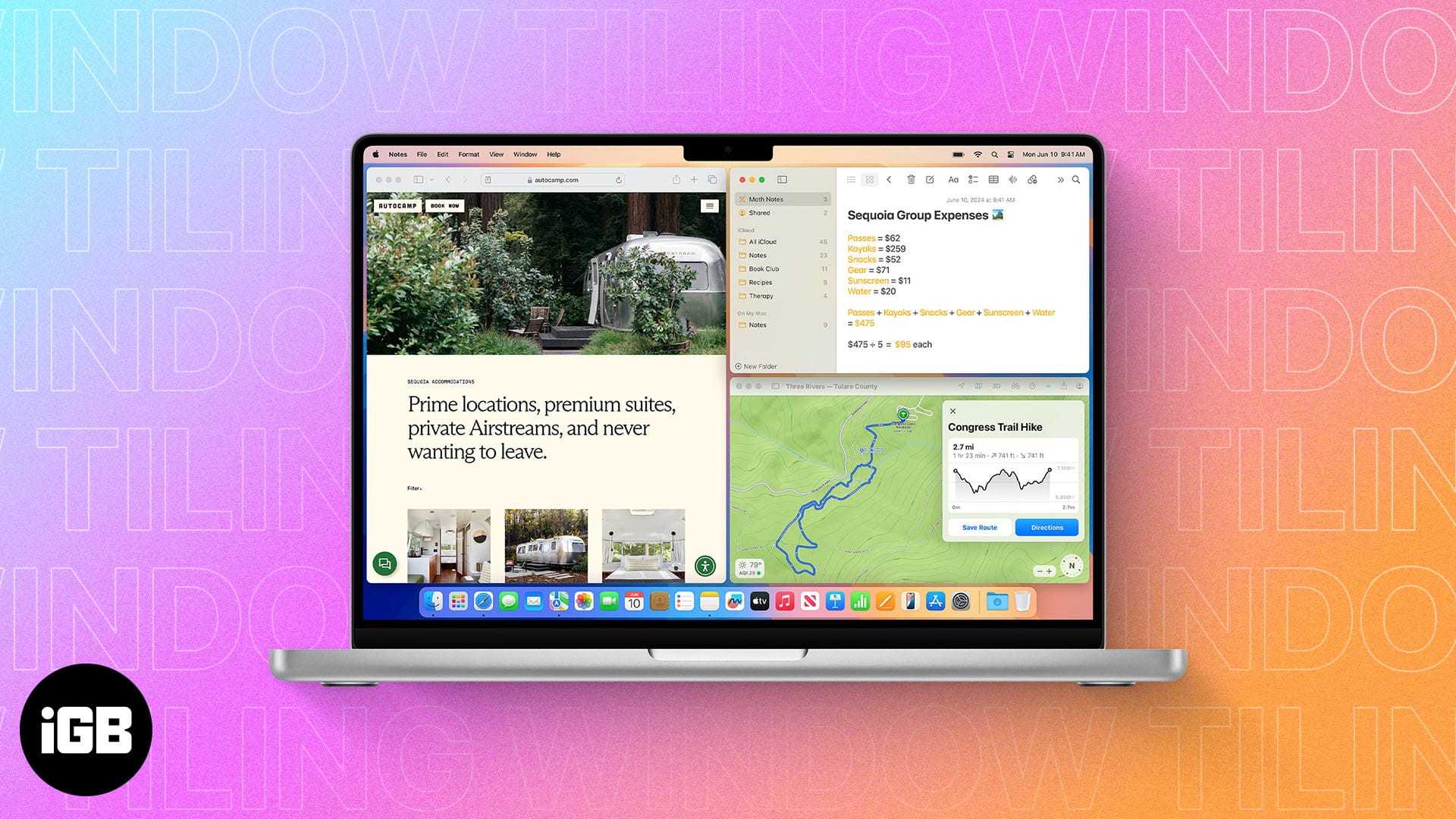Bár sok digitális művészeti eszköz létezik, a Procreate okkal tűnik ki. Úgy tervezték, hogy eredeti műalkotásokat rajzoljon ceruzával és táblagéppel, így a ceruza és a papír élményét nyújtja. Ezenkívül könnyen nyomon követheti a vizuális elemek eszközeit, de ezek használata a szín kitöltésére nem nyilvánvaló.

Mindazonáltal, akár kommunikált a Procreate-tel, akár kezdő, egy kis útmutatás segítségével többféleképpen is megtanulhatja a színek kitöltését.
Ez a cikk a Procreate színek kitöltésének öt különböző módját ismerteti. Olvassa tovább, hogy megtudja, melyik módszer működik az Ön számára.
Hogyan töltsd ki a színt a Procreate-en
A Procreate egy remekmű a digitális művészet iránt érdeklődők számára. Ez iPad és iPhone Az eszköz több mint 200 beépített, testreszabható ecsettel rendelkezik, sokoldalúbbá téve alkotásait. Az ecseteken kívül a Procreate modern festékes vödörrel és ColorDrop-pal is rendelkezik, amely segít a zárt területek színekkel való feltöltésében. Ezekkel az eszközökkel sok időt takaríthat meg, amelyet egyébként pazarolna azzal, hogy gondosan elkerüli a vonalak túllépését.
A Procreate nagyszerűsége az, hogy egy dolgot többféleképpen is megtehet. Itt a Procreate színének öt kitöltési módját tárgyaljuk.
Szín kitöltés referencia réteggel
Azért élsz, hogy tiszta művészetet alkoss, és megőrizd magad vonalas rajz ép? A színek kitöltése a referenciaréteggel segíthet megélni az álmot. Ez a módszer egy réteget ad a művészethez, így az alapvonalrajz és a színes részek külön maradnak.
A referenciaréteg együtt működik a ColorDrop-pal. Kijelöli a sormunka zárt szakaszait, amelyeket meg szeretne festeni. A ColorDrop ezután áthúzhatja a színeket a zárt területekre. Ezzel a módszerrel gyorsan festhet és többféle színnel kísérletezhet.
Hogyan töltheti ki a színt a Procreate-en a referenciaréteg használatával? Kövesse az alábbi utasításokat:
- Hozzon létre egy tiszta rajzvonalat a vásznon, vagy nyisson meg egy meglévőt.

- Koppintson bárhová a tiszta rajzon belül ujjával vagy ceruzával a beállítások megnyitásához. A jobb felső sarokban megjelenik egy eszköztár.

- Válassza ki a „Réteg ikont” (két egymásba zárt négyzetre hasonlít) az eszköztáron.

- Az aktív réteg ki van jelölve és kék színnel kiemelve a panelen. Kattintson rá a további lehetőségek megnyitásához.

- A bal oldalon megnyíló legördülő menüben görgessen le az aljára, és érintse meg a „Referencia” elemet. Ez a vonalrajzi réteget a következő lépések referenciájává változtatja.

- Menjen a réteg paneljére, és érintse meg a jobb oldalon található „Hozzáadás” gombot. Válasszon egy másik réteget a referencia felett. Most készen áll a festés megkezdésére.

- Amikor az új réteg ki van jelölve a vonalrajzon, navigáljon a jobb felső sarokba, és koppintson a „Kör” ikonra. Most kiválaszthatja a kívánt színt a felugró színek közül.

- Koppintson a színre, majd húzza át a művészet egy zárt részébe. A zárt szakasz azt jelenti, hogy az alakzat minden éle összeér. Ha nincsenek csatlakoztatva, a színkitöltés nem fog működni.

- Válassza a „Feltöltés folytatása” lehetőséget a tetején, hogy a színt további részekre töltse ki. Ha végzett, térjen vissza a rétegbeállításokhoz, és módosítsa a beállításokat „Referencia”-ról normálra.
Színes kitöltés színes húzással
A színek húzással történő kitöltése egyszerű, és nem sok időt vesz igénybe. A referencia módszerhez hasonlóan működik. Az egyetlen különbség az, hogy nem kell újabb réteget hozzáadnia a meglévő vonalrajzhoz. Így minden szín, amit hozzáad, eggyé válik a művészetével. Ez a módszer kevésbé kényelmes lehet, ha több színnel szeretne kísérletezni.
Így töltheti ki a színt a Procreate húzásával:
- Hozzon létre egy tiszta vonalrajzot, vagy nyisson meg egy mentett egyet az eszközéről.
- A beállítások megnyitásához érintse meg bárhol a rajzvonalon belül.

- Válassza ki a „Kör” ikont a jobb felső sarokban, és válassza ki a kívánt színt.

- Húzza át a színt a rajz zárt részébe.

- Érintse meg a „Feltöltés folytatása” gombot a rajz zártabb szakaszainak kitöltéséhez.
Kitöltés színválasztékkal
Ha művészetének vastag körvonalai vannak, akkor ezzel a módszerrel gyorsan színtölthet. Ezzel szemben fárasztónak találhatja, ha a vonalrajz vékony körvonalú. Egy másik dolog, amit meg kell jegyezni, hogy a szín kitöltése ezzel a módszerrel munkaigényes, mert ehhez manuálisan kell kiválasztania a vonalrajz bizonyos részeit a szín kitöltéséhez.
A következő lépések a színek kiválasztásával történő kitöltését részletezik:
- Nyisson meg egy meglévő vonalrajzot, vagy hozzon létre egyet.

- Lépjen a bal felső sarokban található Galériába, és válassza ki az „S” ikont. Ez aktiválja a kiválasztási opciót.

- Egy menü jelenik meg alul négy lehetőséggel: Automatikus, Szabadkézi, Téglalap és Ellipszis. Válassza a „Szabad kéz” lehetőséget, ha tollal vagy érintéssel szeretné kiválasztani.

- A kiválasztási lehetőségek alatt kattintson a „Hozzáadás” és a „Színes kitöltés” ikonra az aktiváláshoz. A „Hozzáadás” opció lehetővé teszi több kijelölés elvégzését, míg a „Színkitöltés” automatikusan kitölti a kiválasztott színt a színválasztóban aktivált színnel.

- Ha a szabadkézi mód aktiválva van, lépjen a vonalrajzhoz, és válasszon. Automatikusan megtelik színnel. Többet is választhat, amíg elégedett nem lesz.
Alternatív megoldásként használhatja a ColorDrop-ot a Color kitöltés helyett. Miután kiválasztotta, húzza át a színt a jobb felső sarokban található „Színpanelről”.
Színes kitöltés Alpha Lock segítségével
A legtöbb művész általában sok időt vesz igénybe a vonalas szegélyek megfestésére. Egy enyhe eltérés több visszavonási és újramunkálási feladatot jelent. De az Alfa zár használatakor megkerülheti ezt az akadályt. Az aktív alfa-zárral csak egy réteget kell kiválasztania és festenie kell anélkül, hogy aggódnia kellene a határok túllépése miatt.
Ez a módszer azonban kevésbé előnyös, mert mentés után az összes réteget egybevonja. Ezért nem tudja testreszabni a munkáját, vagy visszavonni a festményt.
Az alábbi lépések végrehajtásával töltse ki a színt az Alpha lock használatával:
- Hozzon létre egy műalkotást, amelyet ki szeretne tölteni, vagy megnyit egy meglévőt.

- A beállítások aktiválásához érintse meg bárhol a vonalrajzon belül.

- Válassza ki a „Rétegek” ikont a jobb felső sarokban.

- Koppintson az aktív rétegre (a kékkel kiemelt).

- A bal oldalon megnyíló menüben engedélyezze az „Alpha-lock” funkciót. Ha az alfa zár aktív, visszatérhet a művészethez, és megfestheti a kiválasztott réteget. Festés után ne felejtse el kikapcsolni az alfa zárat a beállításokból.

Színek kitöltése ecsetvonásokkal
Ez egy manuális módja annak, hogy színt töltsön műalkotásába. Bármennyire is szórakoztató módja a művészetből való kikapcsolódásnak, időigényesnek találhatja, ha gyorsabban szeretne festeni. A határokon kívüli festés kockázata is nagy. De használhat radírt a nem kívánt vonások eltávolítására.
A Procreate-en ecsettel és vonásokkal töltheti ki a színt az alábbi lépésekkel:
- Nyissa ki műalkotását, és érintse meg bárhol a határain belül.

- A megjelenő menüben kattintson a „Kör alakú” ikonra a kívánt szín kiválasztásához.

- Kattintson a „Studio toll” ikonra, és kezdje el festeni a művészetet. A gyorsabb mozgás érdekében az ecsetet a képernyő jobb oldalán található pluszjel kiválasztásával nagyíthatja.
Tedd színessé Procreate művészetedet
A fenti módszerek mindegyike segít a színek kitöltésében a művészetben. Egyes módszerek gyorsak és csak a vonalakhoz ragaszkodnak, míg mások kreatívabb kísérletezést tesznek lehetővé. A színezési eljárást az igényeinek megfelelő különféle művészi stílusokhoz igazíthatja. Ne feledje, a gyakorlás kulcsfontosságú a Procreate színező funkcióinak elsajátításában.
Próbáltad már valamelyik színkitöltési módot a Procreate-ben? Ossza meg gondolatait, és tudassa velünk, hogy melyik működik a legjobban az Ön számára az alábbi megjegyzés részben.